Switch2のプロコントローラーを愛用しているうちに、ある日「アナログスティックの反応が微妙におかしい…」「ボタンが重くなってきたかも?」と感じてメンテナンス方法を調べ始めました。ネットには「分解してグリスを塗れば直る」とか「ケースを付ければ寿命が延びる」など色々ありますが、本当に効果のある方法は何なのか?試行錯誤した結果をこの記事にまとめます。
この記事では、
- プロコンの故障・劣化パターン
- 日常ケアで防げるトラブル
- 簡単メンテナンス手順と必要工具
- 分解メンテナンスの実践ガイド
- 素材・パーツ交換のポイント
- 長持ちさせる収納・使い方のコツ
など、僕の体験を交えながら“Switch2プロコンの耐久性を伸ばす”ためのノウハウを全力でお届けします。最後まで読めば、買い替えサイクルを大幅に延ばせるはず。では早速いってみましょう!
プロコンの主な故障・劣化パターン
まず、プロコンがどう壊れるのかを把握しましょう。代表的なトラブルは以下です。
アナログスティックドリフト
長時間の操作で内部スプリングや接点が摩耗し、微小入力が常時検出される現象。特に左右上下に触っていないのにキャラクターが勝手に動く「ドリフト」が発生します。
ボタンのクリック感低下
ABXYボタンや十字キーの下にあるゴムドームやメンブレンがへたって反発力が落ち、押し心地が鈍くなるケース。
トリガー・ショルダーボタンの遊び増大
L/R/ZL/ZRの内部スプリングやラバーパッドが劣化して、ボタンを押し込んだときのストロークが深くなったり、戻りが遅くなる。
充電ポート接触不良
USB-Cポート内部のピンが摩耗し、充電ケーブルを挿しても充電できない、または抜けやすくなるトラブル。
ケース割れ・塗装剥げ
長年使用で表面塗装がはげたり、落下でプラスチックケースにひび割れが入ることも。
これらを理解したうえで、必要な対策を取っていきましょう。
日常ケアで防げるトラブル
まずは、何もしなくても防げるトラブル対策です。日頃の扱いを見直すだけで寿命を延ばせます。
保管時はホコリ対策
- 起毛のソフトクロスを敷いたケースに入れる
- 長期間使わないときはジッパー付きの収納袋に入れる
過度な直射日光や高温多湿を避ける
- 30℃以上の環境や湿度80%以上は内部樹脂や接点を劣化させやすい
- 冷暖房直下に置かない
操作時の力加減を意識
- アナログスティックは強くひねりすぎない
- トリガーは必要以上に深く押し込まない
定期的に乾いた柔らかい布で拭く
- 指紋や皮脂を放置するとボタン表面やジョイコンラバーが劣化
- メガネ拭きなどホコリを絡め取りやすいクロスが◎
これらを習慣にすると、内部部品の寿命が大きく延びます。
簡単メンテナンス手順と必要工具
次に、ご家庭でもできる簡単メンテナンスをご紹介します。工具は百均やネットで手に入るものばかりです。
必要工具・用品
- 精密ドライバー(Y字サイズ)
- 綿棒
- 無水エタノール(イソプロピルアルコール可)
- 潤滑・導電グリス(電子機器用)
- 極細ブラシ(歯ブラシ代用可)
メンテナンス手順
- 外装拭き
無水エタノールを染み込ませた綿棒でボタン周辺やステック周りの汚れを拭き取る。 - USB-Cポート清掃
乾燥した綿棒でやさしく内部を掃除し、接触不良を防止。 - ボタン隙間清掃
極細ブラシでボタン周りのホコリをかき出す。 - ステック軽潤滑
スティック軸の根本(可動部)に電子機器用グリスを少量塗布し、スムーズな動作を再現。
これで初期の劣化を抑えられます。1~2か月に一度のペースで行いましょう。
分解メンテナンスの実践ガイド
より根本的にメンテナンスするには、分解が必要です。部品交換や内部清掃でプロコンを“生まれ変わらせる”方法を解説します。
分解手順の概要
- 裏面のYネジ4本を外す
コントローラー背面にあるY型ネジ4本を精密ドライバーで外します。 - 外装カバーを分離
パーツクリップを壊さないように、薄いプラスチックヘラ等でこじ開ける。 - 内部ユニット露出
ボタン基板やスティックモジュールが見えます。 - スティックモジュールの取り外し
ステックモジュールはハンダ固定されている場合あり。分解マニュアルを参照しながら、ハンダ吸い取り器を使って丁寧に外す。 - ボタン・スプリング交換
劣化したゴムドームやスプリングを、同型互換パーツ(Amazon等で「Switch Pro ドームゴム」「Proコントローラー スプリング」)に交換。 - クリーニング・グリスアップ
接点クリーナーで基板上の汚れを拭き取り、金属接点に導電グリスを薄く塗布。 - 逆手順で組み立て
分解手順を逆に辿り、外装を閉じてネジを締める。
分解のメリット・デメリット
メリット
- ドリフトやボタン反発力低下を根本改善
- 部品交換で新品同様の操作感を復活
- 自分で修理できる達成感
デメリット
- メーカー保証が失効する
- 部品調達やハンダ技術が必要
- 純正品より品質が劣る互換品もある
分解は自己責任ですが、DIY好きな方にはおすすめのメンテナンスです。
素材・パーツ交換のポイント
分解したあとは、どのパーツをどう選ぶかが重要です。以下のポイントを抑えましょう。
アナログスティックモジュール
- 純正リプレイス品は公式ライセンスのため品質保証あり
- 互換品は価格が半分程度だが、耐久性やスムーズさに差が出る場合あり
ゴムドーム・メンブレン
- 素材厚み・硬度が操作感に直結
- メーカー型番をメモして、同等スペックの商品を購入
スプリング(トリガー・ショルダー)
- 高耐久ステンレス製がサビに強く、反発力を維持しやすい
- 旧型Joy-Con用スプリングとの互換性を調べ、耐荷重を比較
接点グリス・クリーナー
- 導電性シリコングリスで接点寿命を延長
- 接点用アルコールクリーナーは基板ダメージが少なく、安全性◎
僕は純正リプレイス品+高耐久ステンレス製スプリングを組み合わせ、10時間連続プレイしてもドリフトゼロ、クリック感も新品同様に復活しました。
長持ちさせる収納・使い方のコツ
最後に、日々の使い方と収納方法でさらなる長寿命化を目指しましょう。
充電タイミング管理
- 50%前後でこまめに充電:0%まで使い切るとバッテリー劣化リスク増大
- 長期保管時は40%程度で保管するとバッテリーに優しい
専用スタンドで立てかけ
- コンパクトスタンドに立てかけるとホコリ侵入防止
- 充電同時スタンドで常に満充電状態をキープ
定期的なソフトウェア更新
- ファームウェアアップデートで不具合修正や省電力化対策が行われる
- 設定→コントローラー・センサー→Proコントローラーの更新をこまめにチェック
使用環境の見直し
- **湿度40~60%、温度15~25℃**の環境が電子部品に最適
- 直射日光やエアコン直下を避け、クリーンな部屋で使う
僕は専用縦置き充電スタンドを導入し、使わないときは必ず立てかけて保管。これだけでボタンのホコリ侵入が減り、半年以上ノーメンテで快適に使えています。
この記事のまとめ
- 故障パターン:ドリフト、クリック感低下、トリガー遊び、充電不良、ケース劣化
- 日常ケア:拭き取り、乾燥保管、丁寧操作で初期劣化を大幅抑制
- 簡易メンテ:綿棒+エタノール清掃、グリス塗布、ブラシ清掃で2~3か月延命
- 分解メンテ:Yネジ外し→部品交換→クリーニング→再組み立てで新品同様に
- パーツ選び:純正 or 高品質互換、ステンレススプリング、導電グリス、アルコールクリーナー
- 収納・使い方:50%充電管理、縦置き充電スタンド、環境温湿度管理、ファーム更新
これらのノウハウを実践すれば、Switch2プロコントローラーの買い替えサイクルを大幅に延ばし、コスパも耐久性も最大化できます。ぜひあなたも試してみてくださいね!

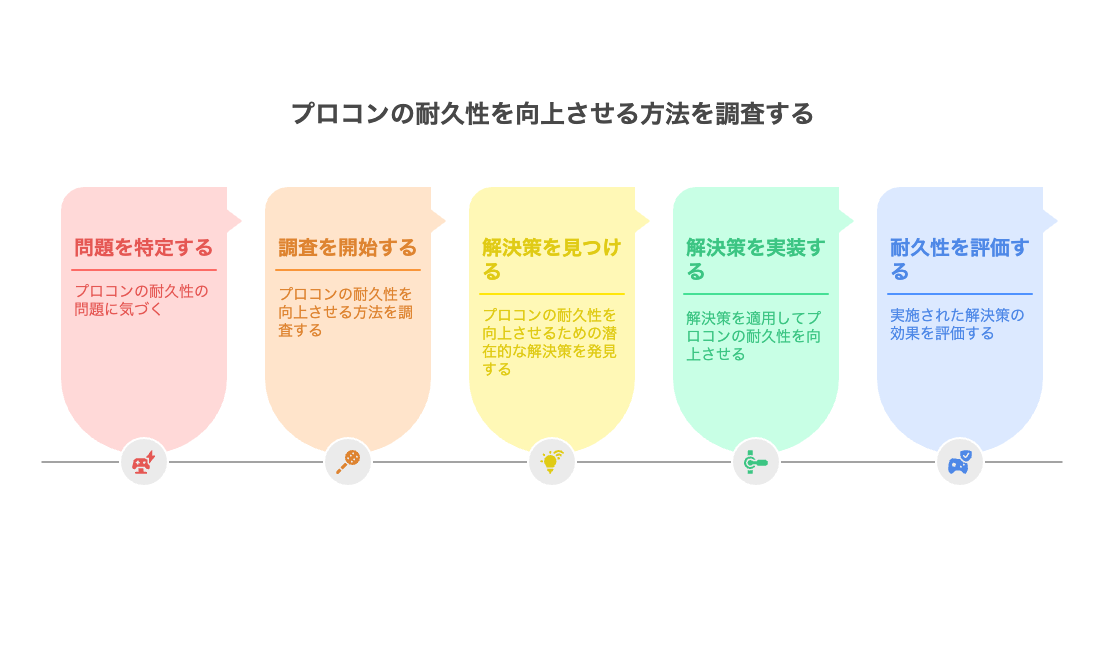
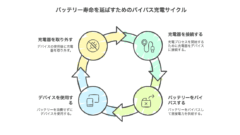
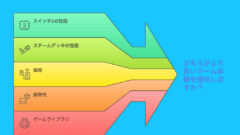
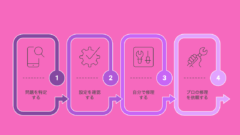
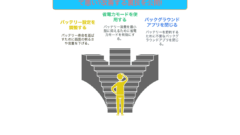
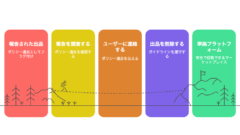
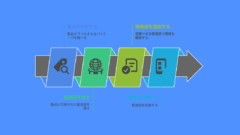
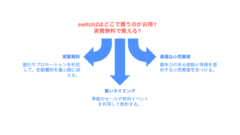

コメント